如何在 Windows 電腦上開啟 TL-WR1043ND 的網路共用資料夾
這篇文章適用於:
除了網頁瀏覽器外,還有 3 種不同的方法可以讓 Windows 電腦開啟網路共用資料夾。
以 Windows XP 為例。
A. 在電腦上,按一下 [ 開始 ]->[ 執行 ] 。

B. 在電腦上,以滑鼠右鍵按一下 [ 我的電腦 ] 圖示,然後選取 [ 連線網路磁碟機 …]

連按兩下 [ 我的電腦 ] 圖示,您會看到 [ 網路共用資料夾 ] 的圖示。
您可以連按兩下此圖示,然後輸入 [ 使用者名稱 ] 和 [ 密碼 ] 開啟它。
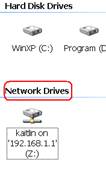
C. 在電腦上,以滑鼠右鍵按一下 [ 我的電腦 ] 圖示,然後選取 [ 連線網路磁碟機 …]->[ 註冊線上存放或連接到網路伺服器 ] 。

按一下 [ 下一步 ] 。

選取 [ 選擇其他的網路位置 ] ,然後按一下 [ 下一步 ] 。

輸入資料夾的位址,然後按一下 [ 下一步 ] 。

依自己的喜好輸入網路位置名稱,然後按一下 [ 下一步 ] 。

按一下 [ 完成 ] 。

以後您只要連按兩下 [ 網路上的芳鄰 ] 圖示,就可以找到網路共用資料夾了。

這篇faq是否有用?
您的反饋將幫助我們改善網站